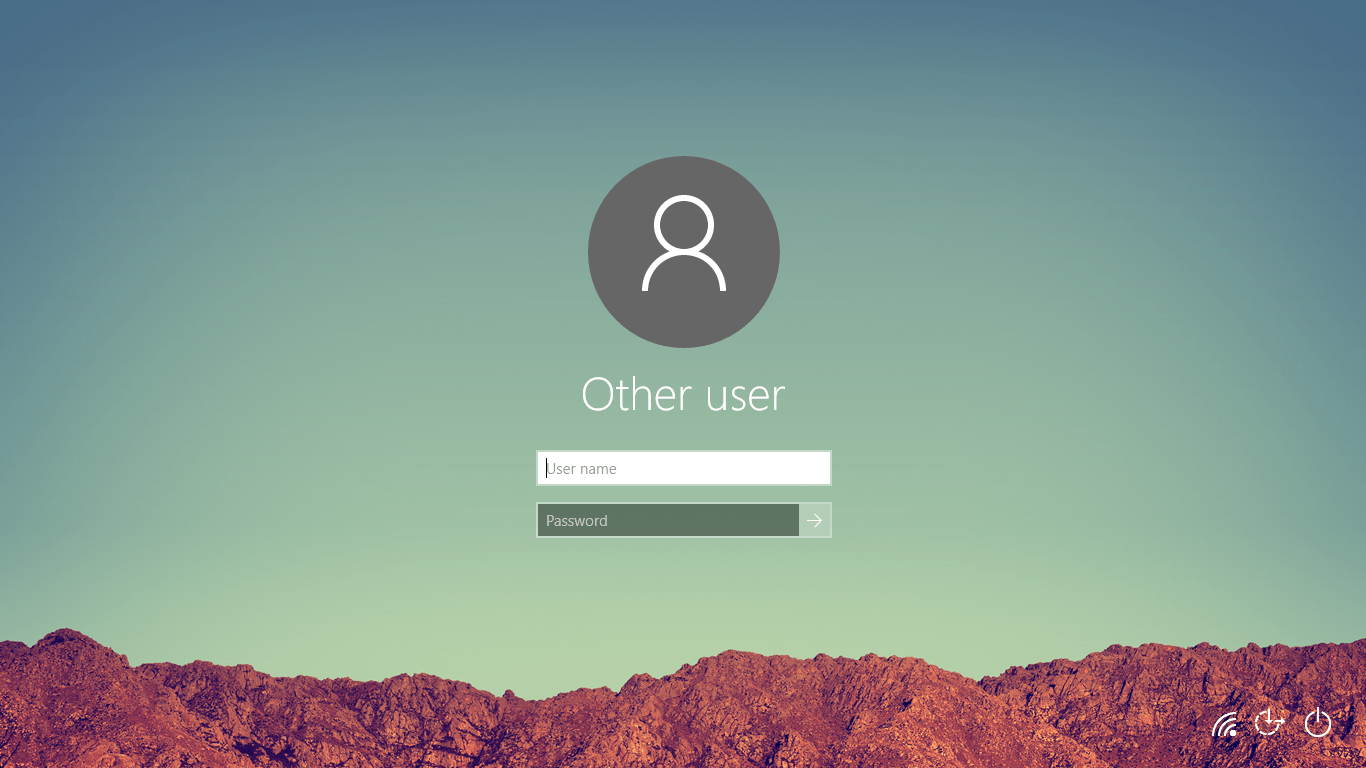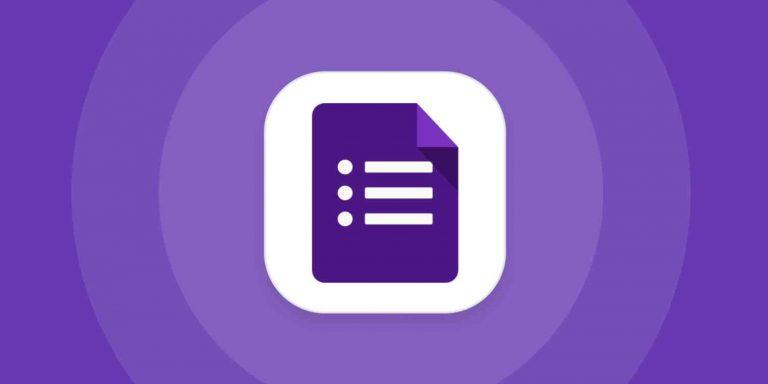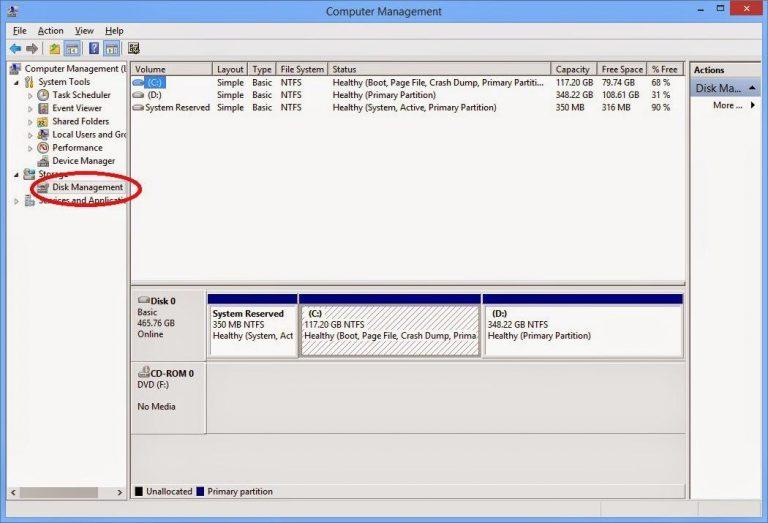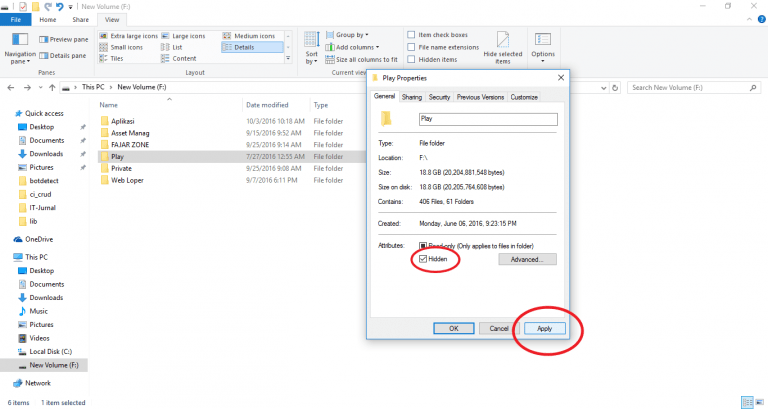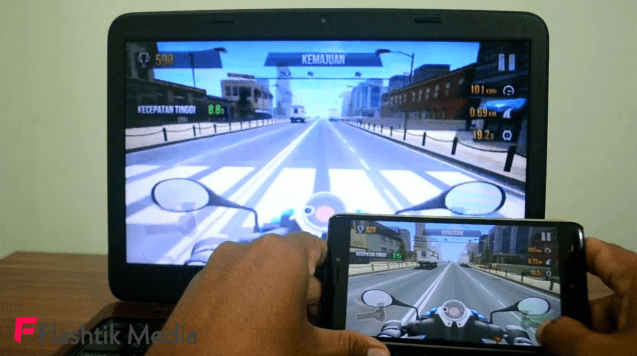Password menjadi bentuk perlindungan ampuh agar data privasi tidak bocor. Salah satu perangkat yang kerap gunakan password yakni laptop atau komputer, yang mana memiliki data berbau privasi. Sehingga berbagai sistem operasi menawarkan fitur proteksi tersebut. Namun adakalanya, fitur ini menyusahkan. Berikut cara menghilangkan password windows 10 yang mudah.
Cara Menonaktifkan Password di Windows 10
Windows adalah perangkat lunak yang paling umum digunakan oleh masyarakat khususnya pengguna laptop atau komputer. Seiring berjalannya waktu, windows selalu melakukan perbaikan dengan cara mengupdate sistem operasinya agar semakin canggih. Tidak jauh beda dengan perangkat sebelumnya, windows 10 menghadirkan berbagai fitur canggih.
Salah satunya yaitu dengan adanya opsi proteksi terhadap berbagai data penggunanya. Hal ini lantaran laptop atau komputer pastinya memiliki data penting yang berbau privasi. Untuk itu, pemberian pin atau password digunakan sebagai bentuk perlindungan pertama supaya data pribadi pengguna tetap terjaga dari jangkauan orang tak bertanggung jawab.
Mungkin bagi sebagian besar orang, perlindungan sangat penting dan bermanfaat. Namun beda lagi dengan beberapa orang yang menganggap proteksi menyusahkan. Sehingga mereka perlu menerapkan cara menghilangkan password windows 10. Pertama tama, pastikan anda mengetahui kata kunci sebelumnya yang biasa digunakan untuk masuk ke windows 10.
Berikutnya, buka menu setting dan pilih menu Account. Pilih opsi Sign in Option, dan hapus login password windows 10 dengan klik Remove pada bagian pinnya. Setelah itu, sistem akan melakukan verifikasi terlebih dahulu dengan cara memasukkan password ataupun email pengguna yang digunakan sebelumnya. Usai verifikasi, restart system alhasil password tidak muncul lagi.
Cara Menonaktifkan Password Sharing Windows 10
Sharing merupakan suatu fasilitas yang digunakan untuk memudahkan para pengguna dalam berbagi file, perangkat, maupun koneksi internet. Penggunaannya tersebut memiliki tujuan untuk menghemat biaya serta perangkat. Biasanya sharing digunakan di sebuah perusahaan atau instansi layaknya perusahaan percetakan yang sering berbagi file, gambar, atau lainnya.
Cara menghilangkan password windows 10 ini terkadang dilakukan oleh beberapa orang yang menganggap jika hal tersebut menyusahkan penggunaan laptop atau komputer. Tahapan yang harus dilakukan yakni membuka menu control panel dengan cara klik start. Lalu pilih menu network dan internet dan klik network and sharing center.
Setelah itu, pilih menu change advanced sharing setting. Bila telah terbuka kotak dialognya, scroll kebawah dan klik menu turn off password protected sharing. Berikutnya, klik save and change. Baru yang terakhir yakni restart komputer atau laptop. Tunggu beberapa saat hingga proses restart selesai, dan menandakan password pada menu sharing hilang atau non-aktif.
Cara Menonaktifkan Password Administrator Windows 10 via Setting
Administrator adalah bos utama dalam setiap sistem operasi komputer ataupun laptop. Biasanya akun administrator yang dibuat dengan cara memasukkan password dan username untuk melindungi data yang disimpan. Namun, proses memasukkan password administrator tersebut mampu menyita waktu yang cukup lama.
Jika hal ini termasuk anda, cobalah lakukan beberapa cara menghilangkan password windows 10. Yakni buka aplikasi setting di windows 10 dan pilih menu akun. Bila sudah, klik menu family and other people. Selanjutnya pilih akun administrator yang ingin dihapus dan pilih opsi remove. Terakhir, pilih delete account anda pada dialog box yang dimunculkan.
Bagi setiap pengguna laptop atau komputer pasti memiliki data privasi yang harus dilindungi agar tidak dijamah oleh orang tak bertanggung jawab. Namun ada kalanya, fitur proteksi yang digunakan untuk melindungi data tersebut menyulitkan penggunanya. Jika hal semacam ini termasuk anda, maka cara yang telah dijelaskan diatas merupakan pilihan terbaik.